|
پuKerkytheaپvŒآگl“IƒAپ[ƒJƒCƒu
( sketchup‚جگ}–ت‚ًƒGƒNƒXƒ|پ[ƒg‚·‚éڈêچ‡پAsu2kt.rbzپ@‚ھ•K—v‚ة‚ب‚è‚ـ‚·)
ٹî–{“I‚بƒ‰ƒCƒuƒ‰ƒٹ‚ًٹـ‚ك‚½پuKerkythea2008پv‚ج‘Sƒtƒ@ƒCƒ‹چ\گ¬
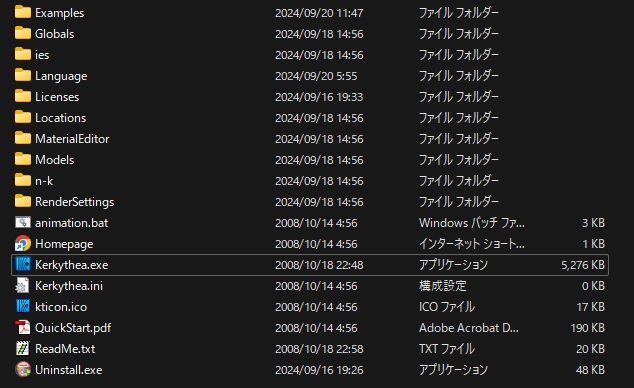
پu“Y•tƒtƒ@ƒCƒ‹‚ج“à—eپv
ƒ}ƒeƒٹƒAƒ‹‚ة‚و‚èپiƒKƒ‰ƒX‚ب‚اپjپADialog‚جچ\گ¬‚à•د‚ي‚é‚ج‚إٹî–{“I‚ة•K—v‚بƒtƒ@ƒCƒ‹‚ح‚·‚ׂؤƒZƒbƒgچد‚فپBپi’ا‰ء‚·‚éڈêچ‡پAƒtƒ@ƒCƒ‹چ\گ¬‚ةچ×گS‚ج’چˆس‚ھ•K—vپj
“Y•t‚µ‚½zipƒtƒ@ƒCƒ‹‚ح3•”چ\گ¬پB
1..پuKerkythea_all.zipپvپ@ƒZƒbƒgƒAƒbƒvŒم‚ةڈمڈ‘‚«‚·‚é‚·‚ׂؤ‚جƒtƒ@ƒCƒ‹
2..پuKerkythea2008_setup_ Programa.zipپvپ@Kerkythea2008 ƒZƒbƒgƒAƒbƒvƒVƒXƒeƒ€
3..پuPc-Trace.zipپvپ@Kerkythea2008‚ً“ْ–{Œê‰»‚·‚郌ƒWƒXƒgƒٹپEƒtƒ@ƒCƒ‹
پuƒZƒbƒgƒAƒbƒv‚جژèڈ‡‚ة‚آ‚¢‚ؤپv
1..پuKerkythea2008_setup_ Programa.zipپv‚ً‰ً“€‚µپAپuKerkythea-v2.0.19-Windows.exeپv‚ًƒ_ƒuƒ‹ƒNƒٹƒbƒN‚·‚é‚ئپAƒZƒbƒgƒAƒbƒv‚ھٹJژn‚³‚ê‚ـ‚·پB
پ¦ Œأ‚¢پu.exeپv‘®گ«‚جƒtƒ@ƒCƒ‹‚ًژہچs‚µ‚½چغپAŒxچگ‚ھڈo‚éڈêچ‡‚à‚ ‚è‚ـ‚·‚ھپA‚»‚ج‚ـ‚ـƒZƒbƒgƒAƒbƒv‚ًŒp‘±‚µ‚ؤ‚‚¾‚³‚¢پBپiƒEƒBƒ‹ƒX‚حƒ`ƒFƒbƒNچد‚فپj
2..پuKerkythea_all.zipپv‚ً‰ً“€‚µپAƒtƒHƒ‹ƒ_“à‚ج‘Sƒtƒ@ƒCƒ‹‚ًƒZƒbƒgƒAƒbƒv‚µ‚½ƒfƒBƒŒƒNƒgƒٹ‚ةڈمڈ‘‚«‚µ‚ـ‚·پiڈم‹L‰و‘œ‚ج‚و‚¤‚ةپAƒOƒچپ[ƒoƒ‹پAƒ}ƒeƒٹƒAƒ‰ƒCƒuƒ‰ƒٹ‚ھ‚·‚ׂؤƒZƒbƒg‚³‚êپA—ک—p‚إ‚«‚é‚و‚¤‚ة‚ب‚è‚ـ‚·پj
’تڈيپA–¢ژw’è‚إƒCƒ“ƒXƒgپ[ƒ‹‚µ‚½ڈêچ‡‚جƒtƒHƒ‹ƒ_‚حپAˆب‰؛‚ج‚ا‚؟‚ç‚©‚ةٹY“–‚·‚éƒnƒY? ‚إ‚·پB
C:\Program Files\Kerkythea Rendering System
C:\Program Files (x86)\Kerkythea Rendering System
3..پuPc-Trace.zipپv‚ً‰ً“€‚µپAپuPc-Trace.regپvƒtƒ@ƒCƒ‹‚ًƒ_ƒuƒ‹ƒNƒٹƒbƒN‚µ‚ؤƒŒƒWƒXƒgƒٹ‚ة’ا‰ءپBپ@“ْ–{Œê‰»‚ًٹ®—¹‚µ‚ـ‚·پB
پ¦ƒŒƒWƒXƒgƒٹ‚حچإŒم‚جƒXƒeƒbƒv‚إژہچs‚µ‚ـ‚·پB
پuLanguageپvƒtƒHƒ‹ƒ_‚ة‚à“¯‚¶گف’èƒtƒ@ƒCƒ‹‚ً“ü‚ê‚ؤ‚ ‚é‚ج‚إپA’¼گعپuPc-Trace.regپv‚ًƒ_ƒuƒ‹ƒNƒٹƒbƒN‚µ‚ؤ’ا‰ء‚·‚邱‚ئ‚à‚إ‚«‚ـ‚·پB
–{‰ئƒTƒCƒg‚إŒِٹJ‚³‚ê‚ؤ‚¢‚éپAچإگV‚ج Windows32پAWindows64ƒrƒbƒg”إ‚إ‚ج“ْ–{Œê‰»‚ح‚إ‚«‚ـ‚¹‚ٌپB
Œآگl“I‚بٹآ‹«‰؛‚ة‚¨‚¢‚ؤپA64ƒrƒbƒgپEƒuپ[ƒXƒg”إ‚ج‚و‚¤‚بƒŒƒ“ƒ_ƒٹƒ“ƒO’†‚جƒNƒ‰ƒbƒVƒ…‚ح‚ـ‚¾”گ¶‚µ‚ؤ‚¢‚ـ‚¹‚ٌپB
ƒŒƒ“ƒ_ƒٹƒ“ƒO‘O‚جپAƒRƒAگ”‚ة‰‚¶‚½ƒXƒŒƒbƒhگف’è‚ً–Y‚ꂸ‚ةپI
‚»‚ج‚ـ‚ـƒŒƒ“ƒ_ƒٹƒO‚·‚é‚ئ‹°‚낵‚ژٹش‚ھ‚©‚©‚éڈêچ‡‚ھ‚ ‚è‚ـ‚·پB
ٹو’£‚ê‚خ–{‰ئƒTƒCƒgپEƒgƒbƒvƒyپ[ƒW‚ة‚ ‚éˆب‰؛‚ج‚و‚¤‚ب‰و‘œ‚ً•`‚¯‚é‚و‚¤‚ة‚ب‚é‚©‚à? ‚µ‚ê‚ـ‚¹‚ٌپB
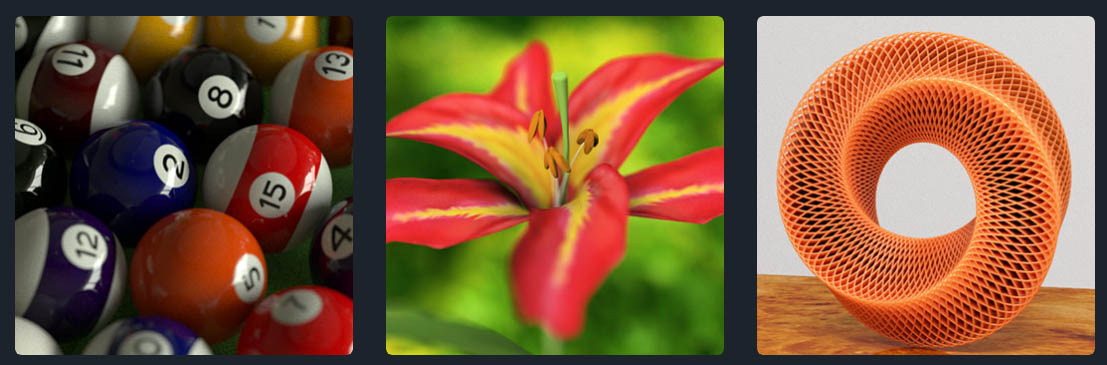
Windows10پA11‚جپA‘¼‚جPC‚إ‚à“®چىٹm”Fچد‚ف‚إ‚·‚ھپAژg—p‚·‚éچغپA‚·‚ׂؤ‚حژ©Œبگس”C‚إ‚¨ٹè‚¢‚µ‚ـ‚·پB
‚‚ا‚¢‚و‚¤‚إ‚·‚ھپA
ƒVƒXƒeƒ€‚جƒZƒbƒgƒAƒbƒv پ¨ ƒVƒXƒeƒ€‘Sƒtƒ@ƒCƒ‹‚جڈمڈ‘‚« پ¨ “ْ–{ŒêƒŒƒWƒXƒgƒٹ’ا‰ءپ@‚جژèڈ‡‚إ‚·پB
ƒAƒ“ƒCƒ“ƒXƒgپ[ƒ‹پF
ƒAƒ“ƒCƒ“ƒXƒgپ[ƒ‹ژہچsŒمپAژc—¯ƒtƒ@ƒCƒ‹‚حƒtƒHƒ‹ƒ_‚²‚ئچيڈœ‚µ‚ؤ‚‚¾‚³‚¢پB
‹Lژ–‚حپA—\چگ‚ب‚چيڈœ‚·‚éڈêچ‡‚ھ‚ ‚è‚ ‚·پB
 “Y•tƒtƒ@ƒCƒ‹
|